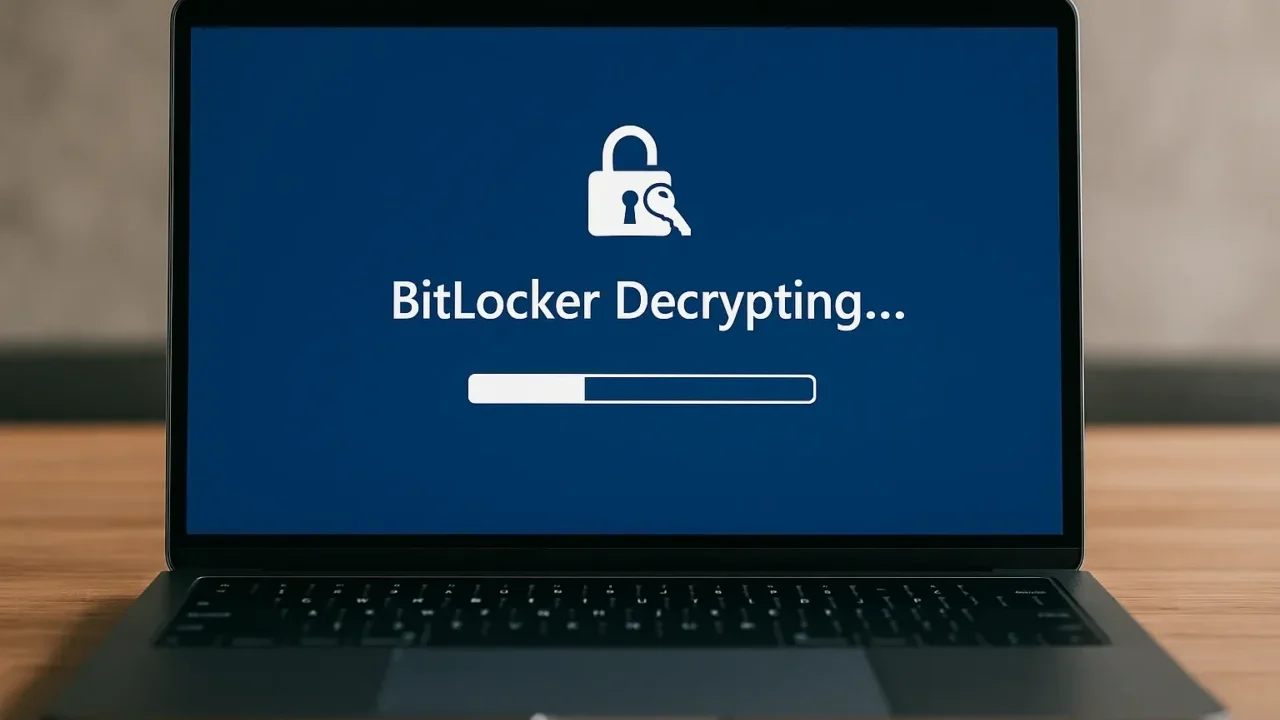BitLockerの回復キーが分からず、通常の「このPCを初期状態に戻す」を実行しても必ずエラーになり、初期化できずに困っていませんか?暗号化が解除できない状態では標準の初期化機能では突破できません。
- 初期化が途中で止まりエラーで失敗する
- 回復キーの入力を求められて進めない
- 回復領域からのリセットが使えない
こうした状況は、BitLockerが暗号化した領域にアクセスできないために起こります。回復キーなしでは通常の初期化は不可能です。
無理に繰り返すと暗号化データを完全に失うリスクがあるため、正しい方法を選択することが大切です。
この記事では、回復キーがない場合の唯一の初期化方法と注意点を解説します。また、初期化せずともデータを救出できる可能性についても触れています。
もし重要なデータを失いたくない状況であれば、私たちデジタルデータリカバリーにご相談ください。相談から初期診断まで24時間365日無料で対応しています。
目次
【要注意】BitLocker回復キーなしでは解除できない

「OSが起動しない」「BitLockerの回復キーが分からない」といった重度なトラブルは、自力での対応が難しく、操作を誤るとデータ消失につながるリスクもあります。BitLockerには非常に強固な暗号化が施されており、回復キーが不明な状態での解除や復旧はほぼ不可能です。
解除できないデバイスの中に大切なデータが残されている場合、無理に操作を続けるよりも、安全性の高い方法としてデータ復旧の専門業者に相談するのが確実です。ただし、一般的な復旧業者の多くは回復キーがないと対応自体ができず、BitLockerの解除や解析には基本的に対応していないのが現状です。
その点、デジタルデータリカバリーでは独自の技術開発を進めており、回復キーが不明な状態でも対応できる体制を整えています。BitLockerが解除できない状態からでも、データを復旧できた事例が多数あります。
当社が選ばれ続けている理由は、以下の実績にあります:
- 相談実績50万件以上(2011年1月~)の豊富な対応経験に基づき、個人・法人問わず幅広いトラブルに対応
- 一部復旧を含む復旧件数割合92.6%(※2025年9月実績。一部復旧:完全復旧に至らなかったが、一部復旧できた場合。完全復旧:復旧希望データを100%復旧できた場合)という業界トップクラスの技術力
- 他社で「復旧不可」とされた機器の対応実績が8,000件越えにものぼり、独自の復旧技術を保有
他社で「回復キーがないと対応できない」と断られてしまったBitLockerのトラブルでも、当社であれば復旧のご案内ができます。まずは無料の初期診断から、お気軽にご相談ください。
回復キーが分からない場合の初期化方法と選択肢
BitLocker回復キーを取得できない場合、通常の「このPCを初期状態に戻す」では突破できません。現実的な方法は、メーカーの回復ドライブやWindowsインストールUSBを利用したクリーンインストールです。ただし、これらはすべてのデータが消去される前提となるため、実行前に十分な注意が必要です。
メーカー回復ドライブを利用
メーカー提供の回復ドライブからPCを起動し、ディスクを初期化する方法です。回復キーがなくてもリセット可能ですが、保存されているデータはすべて消去されます。
WindowsインストールUSBで全パーティション削除
Microsoft公式のメディア作成ツールでインストールUSBを作成し、インストール時に「カスタム」を選択。すべてのパーティションを削除して未割り当て領域を新規作成することで、BitLockerの暗号化情報ごと消去してクリーンインストールできます。
- Media Creation ToolでインストールUSBを作成する
- 対象PCにUSBを挿し、BIOSでUSB起動を最優先に設定する
- インストール画面で「カスタム」を選ぶ
- すべてのパーティションを削除し、新規に作成する
- 未割り当て領域にWindowsをインストールする
回復キーを探す確認ポイント
初期化を進める前に、回復キーがどこかに保存されていないかを必ず確認してください。見つかれば初期化せずに済む可能性があります。
- Microsoftアカウント(https://aka.ms/myrecoverykey)
- 紙に印刷したものやUSBメモリ、外付けHDD
- 他のPCや職場/学校アカウントに保存されていないか確認
通常の初期化や回復領域からのリセットは、回復キーが不明な場合では絶対に成功しません。必ず回復ドライブやインストールUSBを使う必要があります。
専門業者に相談する
「初期化するしかない」と感じても、専門のデータ復旧業者なら初期化せずにデータを救出できる可能性があります。
デジタルデータリカバリーは、これまでに50万件以上の相談実績(※1)を持ち、一部復旧を含む復旧件数割合92.6%(※2)という高い成果を上げています。相談・初期診断は無料で、24時間365日対応していますので、不安を感じた時点でお気軽にご相談いただけます。
※1 期間:2011年1月以降
※2 2025年9月実績。一部復旧:完全復旧に至らなかったが、一部復旧できた場合。完全復旧:復旧希望データを100%復旧できた場合
自力で対応できない場合はデータ復旧の専門業者に相談する

自力で対応できない場合や、機器が物理的に破損している場合、個人での修復は困難です。重要なデータが含まれている場合、データ復旧専門業者に依頼するのが最も安全です。
データ復旧業者では、問題の根本原因を特定し、安全にデータを回復する最善の方法を提案できます。デジタルデータリカバリーでは、相談から初期診断まで24時間365日体制で無料でご案内しています。まずは復旧専門のアドバイザーへ相談することをおすすめします。
デジタルデータリカバリーの強み

デジタルデータリカバリーは「データ復旧専門業者17年連続データ復旧国内売上No.1」(※1)の実績を持つデータ復旧業者です。
データ復旧の技術力として、一部復旧を含む復旧件数割合92.6%(※2)を誇っています。
他社で「復旧不可能」と判断された機器を、当社が復旧に成功した事例は数えきれません。実際に、他社復旧不可相談件数でも8,000件超 (算出期間:2016年6月1日~) を超えています。
これこそが“データ復旧の最後の砦”と呼ばれる理由です。どんな状態でも、諦める前にまずはご相談ください。最善を尽くしてデータを取り戻します。
※1:データ復旧専門業者とは、自社及び関連会社の製品以外の製品のみを対象に保守及び修理等サービスのうちデータ復旧サービスを提供し、その売上が総売上の50%以上を占める企業のこと。第三者機関による、データ復旧サービスでの売上の調査結果に基づく(算出期間:2007年~2023年)
※2:2025年9月実績。一部復旧:完全復旧に至らなかったが、一部復旧できた場合。完全復旧:復旧希望データを100%復旧できた場合
相談から初期診断まで無料で対応可能
初期診断とは、機器に発生した障害の原因を正確に特定し、復旧の可否や復旧方法を確認する工程です。デジタルデータリカバリーでは、経験豊富な技術者が「初期診断」を行い、内部の部品にダメージを与えることなく問題を見つけます。
データ障害のパターン15,000種類以上もありますが、「ご相談件数50万件超」(算出期間:2011年1月1日~)を持つ当社は、それぞれの障害原因をデータベースから即座に情報を引き出し、原因を正確に特定できる体制を整えています。
よくある質問
いえ、かかりません。当社では初期診断を無料で実施しています。お客様の機器に初期診断を行って初めて正確なデータ復旧の費用がわかりますので、故障状況を確認しお見積りをご提示するまで費用は頂いておりません。
※ご郵送で機器をお預けいただいたお客様のうち、チェック後にデータ復旧を実施しない場合のみ機器の返送費用をご負担頂いておりますのでご了承ください。
機器の状態によって故障の程度が異なりますので、復旧完了までにいただくお時間はお客様の機器お状態によって変動いたします。
弊社は、復旧完了までのスピードも強みの1つで、最短即日復旧・ご依頼の約8割を48時間以内に復旧完了などの実績が多数ございます。ご要望に合わせて柔軟に対応させていただきますので、ぜひご相談ください。
営業時間は以下の通りになっております。
365日24時間、年中無休でお電話でのご相談・復旧作業・ご納品・アフターサービスを行っています。お困りの際は是非ご相談ください。
電話受付:0:00~24:00 (24時間対応)
電話番号:0800-333-6302
来社受付:9:30~21:00
復旧できる可能性がございます。
弊社では他社で復旧不可となった機器から、データ復旧に成功した実績が多数ございます。 他社大手パソコンメーカーや同業他社とのパートナー提携により、パートナー側で直せない案件を数多くご依頼いただいており、様々な症例に対する経験を積んでおりますのでまずはご相談ください。
この記事を書いた人

デジタルデータリカバリー データ復旧エンジニア
累計ご相談件数50万件以上のデータ復旧サービス「デジタルデータリカバリー」において20年以上データ復旧を行う専門チーム。
HDD、SSD、NAS、USBメモリ、SDカード、スマートフォンなど、あらゆる機器からデータを取り出す国内トップクラスのエンジニアが在籍。その技術力は各方面で高く評価されており、在京キー局による取材実績も多数。2021年に東京都から復旧技術に関する経営革新優秀賞を受賞。